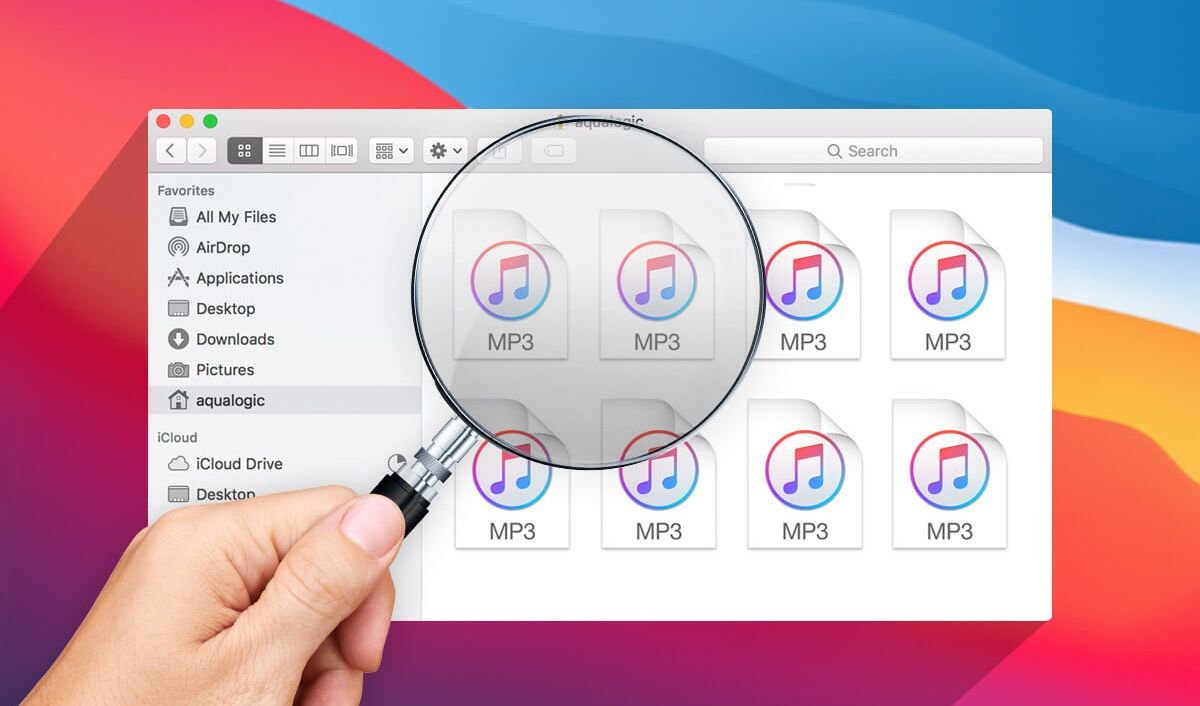MacBook Air/Pro جينيئس ڊيزائن جو آهي. اهو قابل ذڪر آهي پتلي ۽ هلڪو، پورٽبل ۽ طاقتور ساڳئي وقت اهڙي طرح لکين صارفين جي دلين تي قبضو ڪري ٿو. جيئن وقت گذري ٿو، اهو ڏيکاري ٿو گهٽ گهربل ڪارڪردگي تدريجي طور تي. Macbook آخرڪار ختم ٿي ويو.
سڌو سنئون قابل ذڪر نشانيون ننڍا ۽ ننڍا اسٽوريج آهن ۽ انهي سان گڏ گهٽ ۽ گهٽ ڪارڪردگي جي شرح. اسان ڄاڻي واڻي يا نادانستگي سان ڪجهه بيڪار مواد ٺاهي سگهون ٿا جهڙوڪ نقل خاص طور تي ميوزڪ فائلون MacBook Air/Pro ۾. توهان جي Mac کي تيز ڪرڻ لاء، توهان کي انهن بيڪار فائلن کي صاف ڪرڻ گهرجي پنهنجي Mac ۾. تنهن ڪري، توهان بيڪار گيت ڪيئن صاف ڪندا آهيو؟ ڇو نه ھيٺ لٿو ۽ پڙھو؟
طريقو 1. ڪوشش ڪريو iTunes نقل ڪرڻ واري مواد کي ڳولڻ ۽ حذف ڪرڻ لاءِ
iTunes Mac تي هڪ وڏو مددگار آهي. انهي حالت ۾، توهان کي ڳولي سگهو ٿا iTunes کي ڳولڻ ۽ نقل ٿيل ڊيٽا کي ختم ڪرڻ لاء. آئي ٽيونز ۾ هڪ تعمير ٿيل خصوصيت آهي جيڪا توهان جي آئي ٽيون لائبريري ۾ نقل ٿيل گيت ۽ وڊيوز کي حذف ڪرڻ لاءِ آهي. بهرحال، اهو آهي صرف iTunes تي مواد لاءِ موجود آهي .
قدم 1. پنهنجي Mac تي "iTunes" جو جديد نسخو لانچ ڪريو.
نوٽ: جيڪڏهن آئي ٽيونز کي اپڊيٽ ڪرڻ لاءِ چيو ويو آهي، مهرباني ڪري جيئن چيو ويو آهي.
قدم 2. ڪلڪ ڪريو لائبريري انٽرفيس تي اختيار ۽ ڏانھن وڃو گيت اختيار کاٻي پينل تي.
قدم 3. چونڊيو فائل مٿين ڪالمن ۾ مينيو مان.
قدم 4. چونڊيو لائبريري پل-ڊائون مينيو مان ۽ ڪلڪ ڪريو ڏيکاريو نقلي شيون .
نوٽ ڪريو ته iTunes توهان کي هڪ ٻئي جي اڳيان نقلن جي ترتيب ڏنل فهرست ڏيکاريندو. توھان فهرست جي ذريعي وڃو ۽ پڙتال ڪري سگھو ٿا جيڪي توھان چاھيو ٿا ختم ڪرڻ چاھيو ٿا.
قدم 5. نقل چيڪ ڪريو ۽ انھن کي حاصل ڪريو حذف ٿيل .
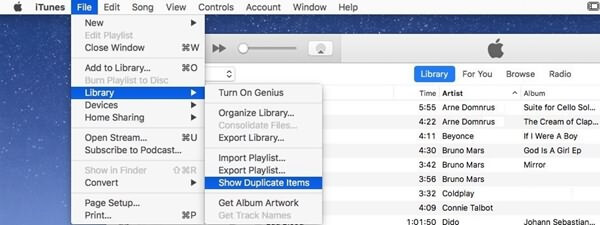
طريقو 2. MacBook Air/Pro تي ميوزڪ فائلن کي صاف ڪريو ھڪڙي ڪلڪ ڪريو
جيڪڏهن iTunes واحد ذريعو آهي جتي توهان ميوزڪ فائلون خريد ۽ ڊائون لوڊ ڪريو ٿا. توهان لاء خوش قسمت. آئي ٽيونز ذريعي نقلي گيتن کي هٽائڻ لاءِ اهو هڪ ڪيڪ واڪ آهي. نوٽ ڪريو ته هي طريقو صرف iTunes اسٽور مان انهن کي حذف ڪرڻ لاء ڪم ڪري ٿو. iTunes لانچ ۽ ڪلڪ ڪريو لائبريري > گيت انٽرفيس تي. اڳيون، چونڊيو فائل مٿين ٽول بار کان ۽ سر ڏانھن لائبريري > ڏيکاريو نقلي شيون . نقلن کي اسڪين ڪرڻ ۾ گهڻو وقت لڳي سگھي ٿو. پوء، مھرباني ڪري نمايان ڪريو مطلوب شيون ۽ انھن کي حذف ڪريو.
آئي ٽيونز کان علاوه، اهو پڻ تجويز ڪيو ويو آهي ته هڪ پیشہ ور ميڪ صاف ڪندڙ جي ڪوشش ڪريو جهڙوڪ ميڪ ڊپليٽ فائل فائنر . اهو توهان جي MacBook Air/Pro ۾ ذخيرو ٿيل سڀني نقل فائلن کي صاف ڪرڻ جي مدد ڪري ٿو ۽ ان کان وڌيڪ خاصيتون آهن. هيٺ ڏنل بٽڻ جي هڪ ڪلڪ سان ان کي شاٽ ڇو نه ڏيو؟
قدم 1. کوليو ميڪ ڊپليڪيٽ فائل فائنر
جڏهن انسٽاليشن ختم ٿي وڃي، مهرباني ڪري ايپ کي هلايو لانچ پيڊ . ڪلڪ ڪريو ميڪ ڊپليٽ فائل فائنر ايندڙ قدم داخل ڪرڻ لاء.

قدم 2. فولڊر چونڊيو نقل کي اسڪين ڪرڻ لاء
جڏهن توهان کي تبديل ڪريو ميڪ ڊپليٽ فائل فائنر ، توھان ھيٺ ڏنل شو وانگر ھڪڙي اسڪرين ڏسندا. ھاڻي، مھرباني ڪري ڪلڪ ڪريو فولڊر شامل ڪريو بٽڻ دٻايو ۽ ڏانهن وڃو فائلون جيڪي توهان اسڪين ڪرڻ چاهيو ٿا . پوء، ڪلڪ ڪريو اسڪين انهن فولڊرن کي اسڪين ڪرڻ شروع ڪرڻ لاءِ ٽيب.

نوٽ: ساڳي ايڪسٽينشن ۽ ساڳي سائيز سان فائلون ڊپليڪيٽ فائلن جي طور تي معلوم ڪيون وينديون. مثال طور، جيڪڏهن توهان پنهنجي Mac تي 15.3 MB جي سائيز سان ٻه گانا ۽ ٻئي MP3 فائلون حاصل ڪندا، ته ايپ اسڪين ڪندي ۽ انهن ٻنهي کي نقل ڪري سڃاڻي ويندي.
قدم 3. ڳولھيو ۽ ڊبل گيت ڳولھيو
اسڪيننگ جو عمل ڪنهن به وقت ۾ مڪمل ڪيو ويندو. پوء، توهان Mac تي سڀني نقلن جو ڏيک ڪرڻ جي قابل آهيو. کاٻي سائڊبار تي ڪجھ شيون آھن ۽ مھرباني ڪري "آڊيو" چونڊيو ميوزڪ فائلون چيڪ ڪرڻ لاءِ جيڪي توھان حذف ڪرڻ چاھيو ٿا. مارو هٽايو توهان جي پسند جي تصديق ڪرڻ لاء.

جڏهن شيون ڪاميابيءَ سان هٽائي وينديون آهن، ٽپ اچي ويندي توهان کي ٻڌائڻ لاءِ ته اها ڪهڙي سائيز آهي جيڪا توهان جي Mac تي صاف ڪري ٿي.
اهو توهان جي MacBook لاءِ هڪ راحت آهي اهڙي بار وڃائڻ. هاڻي، توهان جو MacBook بلڪل نئون آهي ۽ تيزيءَ سان هلندڙ آهي جيترو توهان پهريون ڀيرو استعمال ڪيو هو.